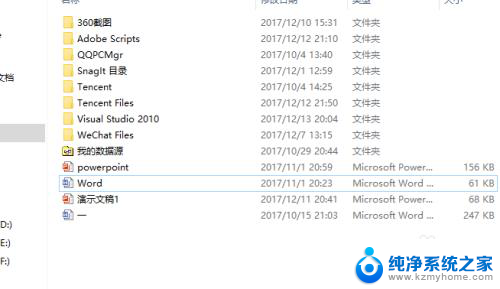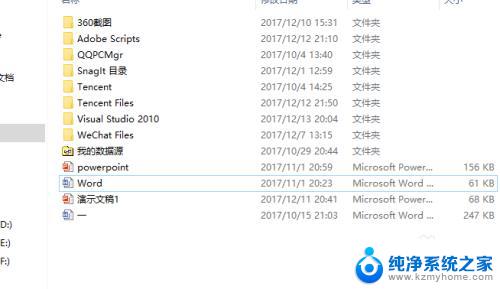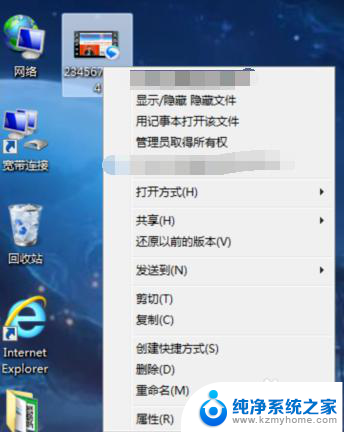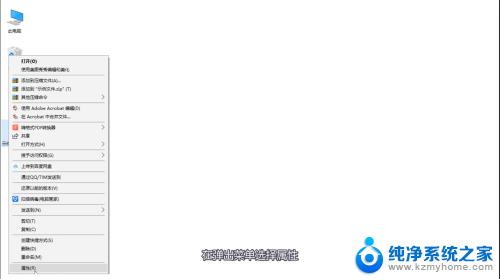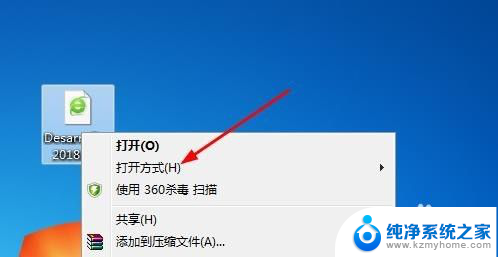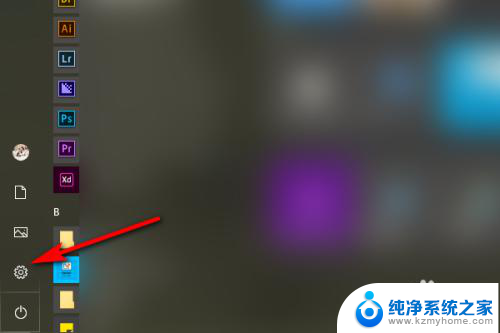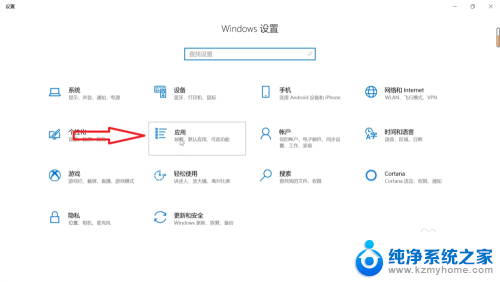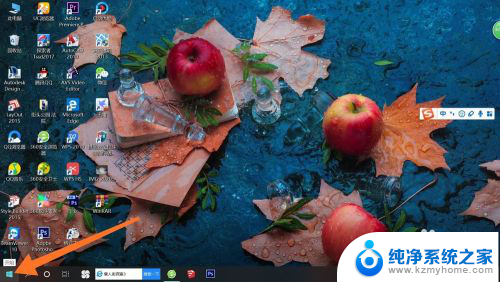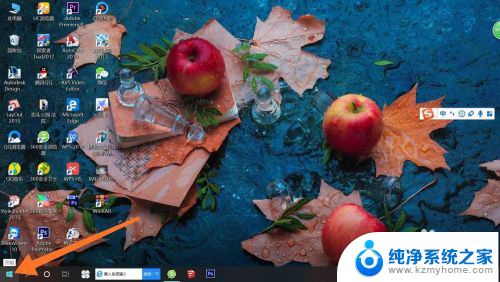怎么设置word默认打开方式 Word文档默认打开方式设置
更新时间:2023-11-27 17:52:29作者:jiang
怎么设置word默认打开方式,在日常办公和学习中,我们经常使用到微软的Word文档软件,有时候当我们双击打开一个Word文档时,却发现它并不是我们想要的默认打开方式。这时我们就需要对Word文档的默认打开方式进行设置。通过设置Word文档的默认打开方式,我们可以方便地打开和编辑文档,提高工作和学习的效率。如何设置Word文档的默认打开方式呢?下面将为大家详细介绍。
方法如下:
1.首先点击电脑开始,并选择设置按钮。
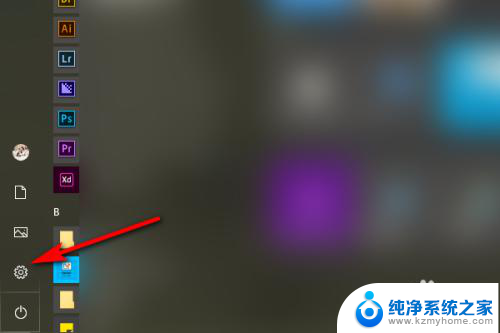
2.接着进入设置界面,点击【应用】。
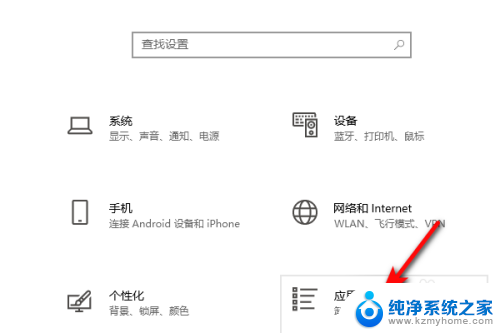
3.然后在应用下点击【默认应用】。
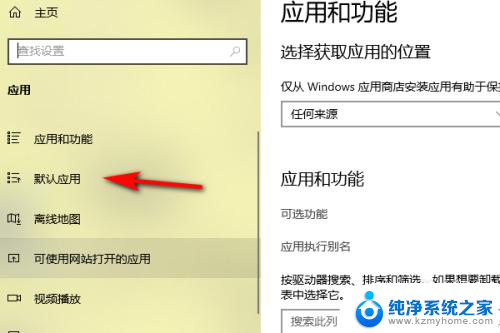
4.接着右侧的默认应用下点击按文件类型指定默认应用。
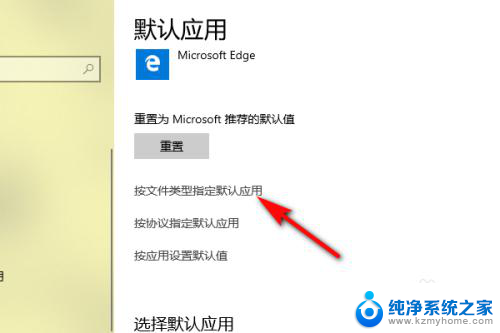
5.最后在doc或者docx等类型稳定后选择Word为默认应用即可。
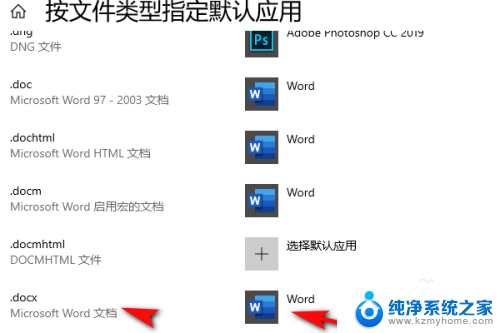
以上是设置Word默认打开方式的步骤,如果有任何疑问,请参考小编提供的操作步骤,希望对大家有所帮助。